So zeichnen Sie auf einem Foto auf dem iPhone

Erfahren Sie, wie Sie auf einem Foto auf Ihrem iPhone zeichnen können. Unsere Schritt-für-Schritt-Anleitung zeigt Ihnen die besten Methoden.
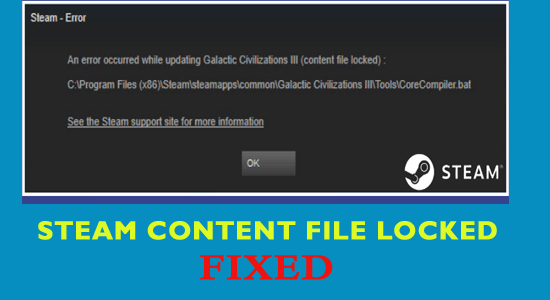
Steam „Inhaltsdatei gesperrt“ ist ein häufiger Fehler, auf den Benutzer beim Aktualisieren bestimmter Spiele auf Steam stoßen.
Viele Benutzer berichteten, dass sie die Fehlermeldung auf ihrem Windows-Bildschirm erhalten.
An error occurred while updating [game] (Content file locked)
Nun, um die gesperrte Steam-Inhaltsdatei zu beheben, versuchen Sie, die Spiele zu aktualisieren und das Antivirenprogramm zu deaktivieren, da dies möglicherweise mit Steam in Konflikt steht.
Wenn dies nicht funktioniert, um den Steam-Fehler „Content File Locked“ zu beheben, versuchen Sie es mit anderen möglichen Korrekturen.
Bevor Sie sich jedoch den Korrekturen zuwenden, erfahren Sie, was dieser Fehler ist und welche Ursachen der Fehler bei der Sperrung der Steam-Inhaltsdatei hat.
Was ist ein Fehler beim Sperren von Steam-Inhaltsdateien?
Nun, der Fehler bedeutet einfach, dass Steam die Dateien nicht auf die Festplatte schreiben kann . Aus diesem Grund wird das Steam-Spielupdate nicht installiert oder ist während des Vorgangs fehlgeschlagen.
Der Fehler „Steam Content File Locked“ wird oft als großes und komplexes Problem missverstanden. Trotzdem gibt es viele unerwartete Gründe, die für diesen Fehler verantwortlich sind. Sehen Sie sich unten einige der häufigsten an.
Was verursacht den Fehler „Steam-Inhaltsdatei gesperrt“?
Es gibt viele verschiedene Gründe, warum Steam die Dateien nicht auf die Festplatte schreiben kann und Sie das Steam-Spiel nicht aktualisieren können.
Dies sind also einige der häufigsten Gründe, die für den Fehler verantwortlich sind. Befolgen Sie nun die unten angegebenen Korrekturen, um den Steam-Fehler „Inhaltsdatei gesperrt“ zu beheben .
Wie behebe ich den Steam-Fehler „Inhaltsdatei gesperrt“?
Inhaltsverzeichnis
Lösung 1: Überprüfen Sie den Virenschutz
In vielen Fällen tritt der Fehler aufgrund des auf Ihrem Computer installierten Antivirenprogramms auf. Nun, es ist nicht verwunderlich, da Antivirus oft mit verschiedenen Programmen in Konflikt gerät.
Und dies könnte die Steam-Datei als potenziellen Virus markieren, und deshalb erhalten Sie diese Fehlermeldung auf Steam .
Um also zu überprüfen, ob Ihr Antivirus den Fehler „Steam-Inhaltsdatei gesperrt“ verursacht oder nicht, müssen Sie den Antivirus auf Ihrem Computer deaktivieren, während Sie das Spiel auf Steam aktualisieren. Das Verfahren zum Deaktivieren des Antivirus variiert je nach verwendetem Antivirus/Antimalware.
Wenn das einfache Deaktivieren des Spiels Ihnen nicht hilft, den Fehler zu beheben, müssen Sie möglicherweise das Antivirenprogramm von Ihrem Computer deinstallieren oder zu einer anderen Antimalware-/Antivirensoftware wechseln.
Wenn Sie nach einem zuverlässigen Antiviren-/Antimalware-Tool für Ihren Computer suchen, das keines der Programme stört, dann suchen Sie nach Spyhunter . Es ist ein Antimalware-Tool, das Ihren PC schützt, ohne mit der auf Ihrem Computer installierten Software in Konflikt zu geraten.
Holen Sie sich Spyhunter, um Ihren PC vor Viren-/Malware-Angriffen zu schützen
Lösung 2: Setzen Sie Winsock zurück
Ein weiterer Grund, der für den Fehler „Inhaltsdatei gesperrt “ verantwortlich sein könnte, ist Winsock Catalog . Sie können dieses Problem jedoch einfach beheben, indem Sie den Windsock zurücksetzen . Dazu müssen Sie Folgendes tun:
Lösung 3: Verschieben Sie die Steam-Installation und die Spieldateien
Wenn die oben genannten Methoden Ihnen nicht geholfen haben, müssen Sie den Speicherort der Steam-Installations- und Spieldateien ändern . Dies wird hoffentlich den Fehler beheben, dass die Steam-Inhaltsdatei gesperrt ist, während das Spiel aktualisiert wird.
Befolgen Sie dazu die gegebenen Anweisungen sorgfältig:
Wenn beim Verschieben der Dateien ein Fehler auftritt, gehen Sie folgendermaßen vor:
Lösung 4: Reparieren Sie die beschädigten Dateien
Wenn Sie den Fehler immer noch erhalten, können Sie das Problem beheben, indem Sie die beschädigten und fehlenden Dateien reparieren Steam . Dazu können Sie diesen Methoden folgen:
Lösung 5: Löschen Sie den Download-Cache von Steam
Der Download-Cache von Steam ermöglicht einen einfachen Zugriff auf die im Cache gespeicherten Dateien. Aber manchmal wird der Cache beschädigt und führt zu einem Update-Fehler.
Und dies verursacht folglich den Fehler „Inhaltsdatei gesperrt“ auf Steam. Hier wird also empfohlen , den Steam-Download-Cache zu leeren.
Führen Sie dazu die angegebenen Schritte aus:
Dies dauert ein paar Minuten, um den Vorgang abzuschließen > jetzt müssen Sie Steam neu starten.
Überprüfen Sie, ob der Fehler auftritt, oder folgen Sie der nächsten Lösung.
Lösung 6: Überprüfen Sie die Festplatte
Es besteht die Möglichkeit, dass die Festplatte, auf der das Spiel installiert ist, beschädigt ist. Wenn Ihre Festplatte fehlerhafte Sektoren enthält oder beschädigt ist, kann auf die Festplatte nicht mehr zugegriffen werden, und es wird dieser Steam-Fehler ausgegeben .
Um dieses Problem zu beheben, müssen Sie daher den Disk Check-Scan ausführen. Führen Sie dazu die unten aufgeführten Schritte aus:
chkdsk /f C:
Wenn auf einem Windows 10-Computer immer noch der Fehler „Steam-Inhaltsdatei gesperrt“ auftritt , folgen Sie der nächsten Methode.
Lösung 7: Steam als Administrator ausführen
Manchmal benötigt Steam eine spezielle Erlaubnis, um auf die Dateien und Ordner zuzugreifen. Wenn Steam die Berechtigung nicht erteilt wird, wird es möglicherweise von Windows blockiert und kann nicht auf die Dateien und Ordner zugreifen, und die Steam-Fehlermeldung „Inhaltsdatei gesperrt“ wird möglicherweise angezeigt .
Um dieses Problem zu beheben, müssen Sie Steam als Administrator ausführen:
Lösung 8: Heruntergeladene Steam-Dateien löschen
Nun, Steam platziert den Download und aktualisiert die Dateien vorübergehend im Download-Ordner. Aber manchmal führen die doppelten Dateien während des Updates zu einem Fehler „Steam-Inhaltsdatei gesperrt“ .
Wenn Sie also feststellen, dass die Datei während des Updates oder Downloads hängen bleibt, löschen Sie sie aus dem Ordner C : > Program Files (x86) > Steam > steamapps > downloading und versuchen Sie erneut, sie zu aktualisieren.
Es wird geschätzt, dass dies für Sie funktioniert, um den Fehler zu beheben.
Lösung 9: Steam deinstallieren und neu installieren
Nun, wenn keine der oben aufgeführten Lösungen für Sie funktioniert, bleibt nur die Möglichkeit, die Steam-Anwendung zu deinstallieren und neu zu installieren.
Um Steam zu deinstallieren, stellen Sie sicher, dass Sie ein Deinstallationsprogramm eines Drittanbieters verwenden, um es vollständig zu entfernen, und sobald es entfernt ist > starten Sie Ihr System neu.
Holen Sie sich Revo Uninstaller, um Steam vollständig zu entfernen
Bitte beachten Sie : Durch die Deinstallation von Steam werden der gesamte Steam-Inhalt sowie die heruntergeladenen Spiele entfernt.
Nun, die installierten Dateien sind auf der Steam-Website zu finden. Sie können es also problemlos erneut installieren. Außerdem können Sie die Steam-App auch erneut installieren.
Jetzt können Sie überprüfen, ob der Fehler „Steam-Inhaltsdatei gesperrt “ behoben ist.
Der beste Weg, um Ihren PC fehlerfrei zu halten
Wenn Sie Ihren Windows-PC fehlerfrei halten möchten, aber keiner manuellen Methode folgen möchten, dann ist hier eine einfache Lösung für Sie. Probieren Sie das PC Repair Tool aus, um Ihren Computer fehlerfrei zu machen.
Dieses multifunktionale Tool ist in der Lage, die meisten Windows-Fehler und -Probleme zu beheben, mit denen Benutzer auf ihren Computern konfrontiert sind. Nicht nur Fehler, sondern es hilft auch, den PC vor Viren-/Malware-Infektionen zu schützen.
Darüber hinaus wird der PC so optimiert, dass er maximale Leistung ohne Verzögerungen oder Abstürze bietet. Probieren Sie dieses Tool also einmal aus und machen Sie Ihren PC fehlerfrei.
Holen Sie sich das PC-Reparatur-Tool, um häufige Windows-PC-Fehler und -Probleme zu beheben
Fazit
Hier haben Sie also alles.
Wenn Sie beim Aktualisieren eines Spiels den Fehler "Steam-Inhaltsdatei gesperrt " erhalten , wird sich dieser Artikel als Retter für Sie herausstellen. Alle hier genannten Lösungen werden Ihnen sicherlich helfen, diesen Fehler zu beheben, und Sie können die Steam-Spiele ohne Probleme ausführen .
Erfahren Sie, wie Sie auf einem Foto auf Ihrem iPhone zeichnen können. Unsere Schritt-für-Schritt-Anleitung zeigt Ihnen die besten Methoden.
TweetDeck ist eine App, mit der Sie Ihren Twitter-Feed und Ihre Interaktionen verwalten können. Hier zeigen wir Ihnen die Grundlagen für den Einstieg in TweetDeck.
Möchten Sie das Problem mit der fehlgeschlagenen Discord-Installation unter Windows 10 beheben? Wenden Sie dann die angegebenen Lösungen an, um das Problem „Discord kann nicht installiert werden“ zu beheben …
Entdecken Sie die besten Tricks, um zu beheben, dass XCOM2-Mods nicht funktionieren. Lesen Sie mehr über andere verwandte Probleme von XCOM2-Wotc-Mods.
Um den Chrome-Fehler „chrome-error://chromewebdata/“ zu beheben, nutzen Sie erprobte Korrekturen wie das Löschen des Browsercaches, das Deaktivieren von Erweiterungen und mehr.
Einer der Vorteile von Spotify ist die Möglichkeit, benutzerdefinierte Wiedergabelisten zu erstellen und das Bild der Wiedergabeliste anzupassen. Hier ist, wie Sie das tun können.
Wenn RCS bei Samsung Messages nicht funktioniert, stellen Sie sicher, dass Sie lokale Daten von Carrier-Diensten löschen, deinstallieren Sie die Updates oder versuchen Sie es mit Google Messages.
Beheben Sie den OpenGL-Fehler 1282 (Ungültiger Vorgang) in Minecraft mit detaillierten Korrekturen, die im Artikel beschrieben sind.
Wenn Sie sehen, dass der Google Assistant auf diesem Gerät nicht verfügbar ist, empfehlen wir Ihnen, die Anforderungen zu überprüfen oder die Einstellungen zu optimieren.
Wenn Sie DuckDuckGo loswerden möchten, ändern Sie die Standardsuchmaschine, deinstallieren Sie die App oder entfernen Sie die Browsererweiterung.

![BEHOBEN: Discord-Installation in Windows 10 fehlgeschlagen [7 einfache Lösungen] BEHOBEN: Discord-Installation in Windows 10 fehlgeschlagen [7 einfache Lösungen]](https://luckytemplates.com/resources1/images2/image-2159-0408150949081.png)
![Fix XCOM2-Mods funktionieren nicht [10 BEWÄHRTE & GETESTETE LÖSUNGEN] Fix XCOM2-Mods funktionieren nicht [10 BEWÄHRTE & GETESTETE LÖSUNGEN]](https://luckytemplates.com/resources1/images2/image-4393-0408151101648.png)





